نرم افزار اندروید: بهینه سازی مرور برنامه ها ، دستورالعمل ها و توصیه ها
فرقی نمی کند که پردازنده یک دستگاه تلفن همراه چند هسته داشته باشد و میزان RAM موجود در این ابزار ، شما همیشه باید برای لحظه ای که عملکرد آن دیگر مطلوب نیست آماده باشید. بسیاری از کاربران شکایت دارند که تلفن های هوشمند و رایانه های لوحی که چند سال پیش عرضه شده اند نیازهای سیستم عامل ها و برنامه های کاربردی مدرن را برآورده نمی کنند. در نتیجه ، همه به یک راه حل می رسند - بهینه سازی "Android" کمک خواهد کرد. در این مقاله می توانید نحوه انجام این کار را بیاموزید.
تکنیک های بهینه سازی
ابتدا ، می خواهم اشاره کنم که کاربران و توسعه دهندگان روزانه تعداد زیادی برنامه و برنامه های کاربردی ایجاد می کنند ، که به گفته نویسندگان ، به سرعت عملکرد دستگاه کمک می کند. در حقیقت ، بیش از 10-10٪ از چنین برنامه هایی مثر نیستند. م effectiveثرترین آنها در زیر ذکر شده است.
علاوه بر این ، چندین روش وجود دارد که به کمک آنها بهترین بهینه سازی اندروید به دست می آید. این روشها فقط تنظیم دقیق سیستم را از طریق ابزارهای توسعه دهنده انجام می دهند. اندروید یک سیستم عامل باز است ، به همین دلیل هر کسی می تواند تغییراتی را ایجاد کند.
"Android": بهینه سازی با استفاده از برنامه های شخص ثالث
بنابراین ، ما با اعزام کننده برخورد کرده ایم. اکنون وقت آن است که در مورد افزایش سرعت دستگاه با استفاده از برنامه های شخص ثالث صحبت کنیم. همانطور که در بالا ذکر شد ، تنها تا 10 درصد از برنامه های بهینه سازی م effectiveثر هستند. واقعیت این است که اغلب چنین ابزارهایی به سادگی مدیر وظیفه را "پاک می کنند" ، و اینجاست که عملکرد به پایان می رسد. همچنین ابزارهای رادیکال تری وجود دارد که به عنوان مثال می تواند سیستم عامل را از "زباله" جمع آوری شده در نتیجه کار در اینترنت و از منابع ناشناخته پاک کند. برای انتخاب صحیح چنین ابزاری ، رتبه برنامه های کاربردی را در Play Market تجزیه و تحلیل کنید. برنامه بهینه سازی "اندروید" با بهترین شاخص های تعداد بارگیری ها ، رتبه بندی ها و نظرات کاربران همان چیزی است که شما نیاز دارید.
"مدیر وظیفه"
هر دستگاهی که سیستم عامل Android خود را دارد ، از نسخه 4.0 Ice Cream Sandwich شروع می شود ، به اصطلاح Task Manager یا Desktop Window Manager دارد. این برنامه به منظور جابجایی سریع بین برنامه هایی که قبلاً در دستگاه Android راه اندازی شده اند وجود دارد. همانطور که بسیاری استدلال می کنند ، بهینه سازی دستگاه به طور مستقیم بستگی به موقعیت "Windows" در این برنامه دارد. نکته اصلی این است: اگر مدیر را از برنامه های موجود در آن "پاک" کنید ، دستگاه سریعتر کار می کند. در واقع ، این گزاره تنها بخشی از حقیقت است.
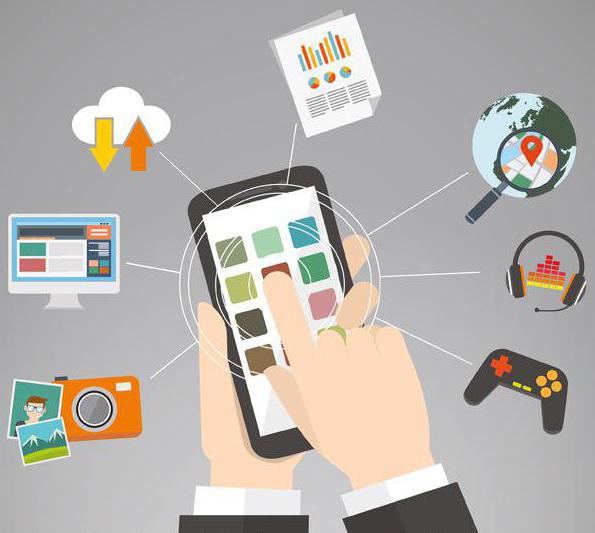
واقعیت این است که "Task Manager" برنامه هایی را نشان می دهد که قبلاً در دستگاه استفاده می شدند ، اما به حداقل رسیده یا بسته شده بودند. اگر دکمه "صفحه اصلی" روی دستگاه فشار داده شود ، سیستم عامل سعی می کند برنامه را "به حداقل" برساند. اگر این ابزار دارای RAM کافی است ، برنامه یا بازی در واقع به حداقل می رسد ، و لحظه دقیق اجرا را به حداقل می رساند. به در این حالت ، بهینه سازی "Android" بستگی مستقیم به "بیرون راندن" این برنامه از اعزام کننده دارد. برنامه بسته است - RAM آزاد می شود ، دستگاه کمتر "فکر می کند".
وقتی دستگاه رم کافی برای کارکردن برنامه در پس زمینه را ندارد ، موضوع دیگری است. در آن زمان بود که آنچه در مدیر وظیفه مشاهده می شود فقط اشاره به برنامه ها و بازی هایی است که قبلاً در دستگاه راه اندازی شده بود. "دور انداختن" چنین پنجره هایی عملکرد تلفن هوشمند یا رایانه لوحی شما را افزایش نمی دهد.
محدودیت فرایند پس زمینه
از روش گذشته ، مشخص می شود که بهترین برنامه برای بهینه سازی "Android" خود سیستم عامل با ابزارهای داخلی آن است. این روش برای کسانی که RAM زیادی دارند ، اما نمی خواهند با مدیر برنامه "بی ارتباط" باشند ، بهینه خواهد بود. بنابراین ، توضیح مختصری از روش:
- به تنظیمات دستگاه بروید ، در پایین ، مورد "درباره دستگاه" را انتخاب کنید.
- در منوی باز ، خط "شماره ساخت" را پیدا کنید (کمتر - "نسخه MIUI" یا پوسته دیگری که در دستگاه استفاده می شود).
- هفت بار متوالی ، سریع روی این مورد کلیک کنید ، پس از آن پیام "شما توسعه دهنده شده اید!" ظاهر می شود.
- به منوی تنظیمات اصلی بازگردید ، در این قسمت "برای توسعه دهندگان" را انتخاب کنید.
- برگه "محدودیت فرایند پس زمینه" را انتخاب کنید ، در این قسمت باید حداکثر تعداد مجاز فرآیندهای در حال اجرا را مشخص کنید.

اگر مورد "بدون پردازش پس زمینه" را انتخاب کنید ، دستگاه دیگر نمی تواند اطلاعات مربوط به مرحله ای که برنامه قبل از بسته شدن در آن قرار داشت را ذخیره کند ، در نتیجه ، هر برنامه یا بازی باید مجدداً شروع شود و زمان را از دست می دهد.
کار با انیمیشن
هر دستگاهی که از Android استفاده می کند در درجه اول برای کار با انیمیشن و جلوه های انتقال بین منوهای مختلف پیکربندی شده است. اما این فرایندها لحظات گرانبهای زمان را حتی در دستگاه های قدرتمند هدر می دهند ، چه برسد به دستگاه های مقرون به صرفه. در نتیجه ، می توانید انیمیشن را خاموش یا سرعت بخشید تا سازش پیدا کنید. برای انجام این کار ، باید چند مرحله ساده را دنبال کنید:
- دسترسی به منوی برنامه نویس (در پاراگراف قبلی توضیح داده شده است).
- در منوی "برای توسعه دهندگان" موارد زیر را "Window: scale" ، "Transition: scale" و "Animation speed" پیدا کنید.

اگر باید همه جلوه های انتقال را کاملاً غیرفعال کنید ، باید مقدار 0 را در هر پاراگراف انتخاب کنید ، و اگر نتیجه مورد نظر بهینه سازی "Android" بدون غیرفعال کردن جلوه ها باشد ، می توانید مقدار 0.5 را انتخاب کرده و سرعت ارائه را افزایش دهید. از انیمیشن
درک پیچیدگی سیستم Android بسیار دشوار است. بهینه سازی آن یک س separateال جداگانه است که پاسخ آن را فقط با بارگیری برنامه یا خاموش کردن انیمیشن انتقال نمی توان دریافت. بسیار به چیزهای کوچکی بستگی دارد که تقریباً برای چشم نامرئی هستند.

در اینجا چند نکته حرفه ای وجود دارد که می تواند به افزایش سرعت دستگاه شما کمک کند:
- شما نباید از تصاویر پس زمینه "زنده" استفاده کنید ، آنها به معنای واقعی کلمه عملکرد و صرفه جویی در انرژی را از بین می برند.
- شما باید از استفاده از ابزارک ها اجتناب کنید یا به عنوان آخرین راه حل ، ابزارهایی را که به ندرت استفاده می شوند غیرفعال کنید.
- فرآیندهای ذخیره شده و برنامه های کاربردی که توسط سیستم اجرا می شوند را غیرفعال کنید (باید مراقب باشید که کار "Android" به عنوان یک سیستم به طور کلی مختل نشود).
- در صورت امکان فایل سیستم را با فایل ها و اطلاعات غیر ضروری شلوغ نکنید ، "زباله" و برنامه های بلا استفاده را حذف کنید.
پیگیری نتیجه
برای درک اینکه آیا هر یک از اقدامات انتخاب شده کمک کرده است ، ارزش دارد به ابزارهای ویژه مراجعه کنید. این ابزارها بنچمارک نامیده می شوند و می توانند از برنامه Play Market بارگیری شوند. اغلب آنها رایگان هستند.

اصل عملکرد معیارها ارزیابی سرعت اجرای برخی از فرایندها توسط دستگاه به شکل عددی است. یعنی هرچه عدد رتبه بندی بالاتر باشد ، دستگاه سریعتر کار می کند و کمتر یخ می زند. بر این اساس ، قبل از شروع اجرای "رقص با تنبور" روی دستگاه ، باید معیار را بارگیری کرده و عملکرد دستگاه را ارزیابی کنید. پس از هر یک از اقدامات شرح داده شده در بالا ، باید دوباره آزمایش را اجرا کنید و ببینید آیا این عمل نتیجه ای به همراه داشته است. در صورت خرید یک دستگاه جدید ، اطلاعات دریافتی همیشه مفید خواهد بود.
می خواهم توجه داشته باشم که بهینه سازی تلفن Android سخت ترین فرآیند نیست ، تقریباً همه می توانند با دست خود با آن مقابله کنند. به همین دلیل است ، قبل از اینکه به سازنده دستگاه قسم بخورید و بگویید "چنین دستگاهی برای دشمن آرزو نمی کند" ، باید به فکر این باشید که همه چیز را با دستان خود تعمیر کنید.
